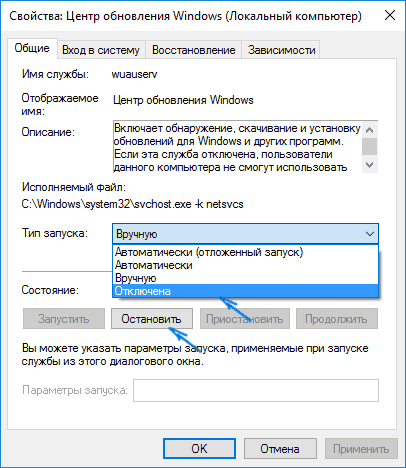Una característica característica del nuevo sistema Windows 10 es una actualización regular. A menudo, las actualizaciones se relacionan con la actualización del sistema de seguridad, los controladores y algunos otros componentes. Sin embargo, regularmente los usuarios de Windows 10 se enfrentan a Microvalets que a veces ralentizan el trabajo de una computadora personal. Además, dichas actualizaciones a menudo disminuyen la velocidad de la PC, y esto es especialmente inconveniente cuando la computadora es necesaria para el trabajo.
Actualizaciones y rendimiento de Windows 10
En primer lugar, vale la pena saber que los especialistas de Microsoft eliminan todas las deficiencias del sistema que antes. Por lo tanto, puede ser algo realmente importante, especialmente si se refiere a las medidas de seguridad, así como el desempeño del "hierro" de la computadora. De esto podemos concluir que es necesario deshabilitar las actualizaciones del sistema solo en los casos más extremos.
En la configuración del sistema, se puede detectar la configuración de actualización. En el caso de que es necesario limitar la cantidad de actualización del sistema, se puede activar la actualización sólo después de confirmar el usuario. Esto hará que sea imposible instalar todas las actualizaciones que recibe el sistema de Internet.

Desactive las actualizaciones de Windows 10 a través de una funcionalidad estándar
- Primero debe ir a la sección "Parámetros", que está en el menú Inicio, luego vaya al menú "Actualizar y seguridad". Allí puede encontrar la mayoría de las configuraciones relacionadas con la actualización del sistema operativo.
- Tenemos que ir al elemento "Parámetros avanzados" en la primera pestaña, que le permitirá administrar directamente por el modo y la frecuencia de las actualizaciones.
- En nuestra situación, la opción "Aplazar actualizaciones" es adecuado. Según los desarrolladores, si se pone una marca aquí, el ordenador personal no recibirá las actualizaciones del sistema para varios meses. Sin embargo, vale la pena prestar atención al hecho de que las actualizaciones relacionadas con la seguridad del sistema todavía fluirán en un ordenador personal.
- Si el usuario no le gusta actualizaciones debido a reiniciar el PC no planificadas, se puede activar la opción "Notificar Planificación Reload", lo que le permite estar listo para actualizaciones.

ventanas completo centro de actualización 10
Si se hace un cierre total del centro de actualizaciones, entonces no hay byte de cambios en el equipo llegará.
- En primer lugar, es necesario abrir el cuadro de diálogo "Ejecutar", que se activa mediante la combinación de las teclas "Win + R".
- En la ventana que aparece, es necesario introducir "services.msc", que activa la lista de servicios que actualmente trabajan en el PC.
- Tenemos que encontrar un servicio llamado "Windows Update" o "Windows Update". Es necesario hacer clic en este servicio dos veces y haga clic en la opción "Stop". Además, es necesario prestar atención a la opción "Tipo de inicio", para el que desea seleccionar la opción "desactivado".
- Después de guardar estos parámetros de actualización en un ordenador personal no vendrá en absoluto. Los ajustes no son derribados y después de apagar el ordenador personal.
Cuando se desconectan las actualizaciones, es necesario prestar especial atención a la relevancia de la base de datos del programa antivirus, ya que con este escenario, el sistema de seguridad estándar puede ser incapaz de información de protección contra escritura del PC.
Si hay una necesidad o la capacidad de actualizar de Windows 10, puede de nuevo, como se describió anteriormente, la tala en los servicios de trabajo, encontrar el centro de actualizaciones de Windows y activar. Vale la pena prestar atención al hecho de que después de activar este servicio, si no funcionó durante mucho tiempo, habrá una gran cantidad de cambios que será necesario establecer un largo período de tiempo.